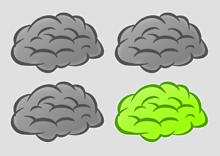Começa amanhã, dia 27 de junho, a vigésima edição do Cisco Networkers em São Francisco, Califórnia (EUA). O evento, que passa a se chamar Cisco Live terá 6 dias de palestras, exposições, workshops e treinamentos, terminando no dia 2 de julho. O Cisco Live, que é realizado anualmente, contará com palestras sobre uma variedade de tecnologias, e dará destaque as tecnologias emergentes, como WiMAX, IPv6, 802.11n, ASR9000, CCNP Wireless Preview e Nexus 7000. Para está edição,além da própria Cisco, mais de 140 empresas parceiras estarão participando. Infelizmente não estarei lá :(, mas tentarei acompanhar as novidades pela Internet. Se alguém participar e quiser colaborar com blog, fica o convite para enviar textos, fotos e vídeo. Até a próxima.
Configurando DHCP e DNS Server no roteador
Roteadores Cisco vem com as funcionalidades DHCP Client, Relay Agent e DHCP Server por padrão, e assim podem ser configurados para fornecer endereços IPs na rede. É fato que um servidor DHCP facilita a administração, uma vez que os usuários recebem endereços automaticamente ao entrar na rede (desde que tenham um DHCP Client, como o Windows, por exemplo). (Para ver como funciona o serviço DHCP clique aqui) Basicamente temos que definir um pool, com os endereços a serem disponibilizados, informar o gateway, DNS Server e o domínio que serão distribuídos. Por fim exclua do range os IPs que você não quer que sejam entregues aos clients. Topologia: Configuração: ! Entre no modo de configuração global (BrainRT) conf t ! Crie um pool de endereçamento, e defina o nome ip dhcp pool BrainPool ! Especifique os endereços que serão distribuídos network 172.16.1.0 255.255.255.0 ! Informe o gateway que os clients receberão (neste caso o próprio roteador) default-router 172.16.1.1 ! Cadastre o DNS Server, que os clients utilizarão (no exemplo um servidor a parte) dns-server 172.16.1.10 ! Domínio que os clients receberão domain-name brainwork.com.br ! Cadastre o Netbios Server, se houver netbios-name-server 172.16.1.10 ! Informe o tempo que o endereço ficará disponível para o cliente, em dias lease 4 exit ! Exclua do range os endereços em uso estaticamente (de servidores, por exemplo) ip dhcp excluded-address 172.16.1.1 172.16.1.10 exit ! Salve a configuração wr Para verificar a troca de mensagens DHCP utilize o comando debug ip dhcp server packet, e outras opção para configuração do DHCP aqui. DNS Server Primeiramente vamos ver como funciona o DNS. Quando o usuário tenta acessar uma URL (www.brainwork.com.br), para saber o IP dessa URL o client DNS faz uma consulta no DNS Server cadastrado. A consulta chega ao DNS Server (utilizando o protocolo UDP, porta 53) e este verifica se conhece este endereço. O DNS Server pode conhecer está URL de duas formas: pode haver uma mapeamento em seu arquivo host (www.brainwork.com.br = 74.220.219.55) ou pode estar no cache (alguém já acessou essa URL e a informação ficou no cache). Assim, se o DNS Server conhecer a URL ele responde a consulta (dependendo também de critério, como zona, autoridade para responder a consulta…). Caso contrário ele consultará outro servidor, desde que tenha um cadastrado. O funcionamento mais detalhado de uma consulta DNS pode ser encontrada aqui. Bom, os roteadores também podem ser configurados como DNS Server (caching name server ou authoritative name server), não sendo possível fazer transferências de zonas no entanto. Quando atuando como caching name o roteador fará o relay das consultas DNS para outro DNS Server. Uma vez consultado determinado nome, a resolução ficará armazenada, e assim a próximas consultas são respondidas rapidamente. Quando configurado como authoritative name server o roteador responderá as consultas imediatamente, com base nas informações de sua tabela host (cadastradas estaticamente ou em cache de outras consultas). Configuração: ! Entre no modo de configuração global (BrainRT) conf t ! Habilite o serviço DNS Server ip dns server ! Cadastre servidores DNS, onde o roteador fará consultas ip name-server 200.221.11.100 200.221.11.101 ! Podemos cadastrar hosts estaticamente ip host fileserver1 172.16.1.7 ip host mailserver1 172.16.1.6 !Configure o roteador para ser o dns primário e SOA do domínio ip dns primary brainwork.com.br soa ns1.brainwork.com.br brain@brainwork.com.br Para visualizar as consulta DNS utilize o comando debug domain. Outras configurações DNS podem ser encontradas aqui. Até a próxima.
Proibida a venda de Speedy
Deve ser publicada hoje, no Diário Oficial, a decisão da Anatel, que proibi a Telefônica de vender mais Speedy. A decisão foi tomada por causa dos inúmeros problemas que a Telefônica teve nos últimos tempos. As vendas só poderão voltar a ocorrer após investimentos por parte da Telefônica, e se a medida for descumprida será aplicada multa de R$ 15 milhões, mais R$ 1 mil por linha habilitada. Tudo isso, claro, se a Telefônica não conseguir reverter a decisão judicialmente. Atualização (10h00): Realmente foi publicado no Diário Oficial da União, hoje. Fonte: Folha de São Paulo Até a próxima.
Novos telefones Cisco (IP)
A Cisco lançou no dia 1° de junho (2009) uma nova família de telefones IPs, que até o momento contam com 3 modelos: 6921, 6941 e 6961. Este novos modelos consomem 3 DLUs (licenças para o Call Manager) e devem estar disponíveis para venda até o fim do ano. Os telefones, que foram criados com o objetivo de facilitar o uso por parte de usuário acostumados com modelos tradicionais, contam com botões fixo para espera, transferência e conferencia, além de duas, quatro e 12 linhas (6921, 6941 e 6961, respectivamente). A família 6900 é mais simples do que a série 7900, contando apenas com displays monocromáticos e menores. Consomem menos energia e apesar da simplicidade os três modelos contam com portas switches 10/100 MB. Outra diferença: os telefones podem ser encontrados nas cores branco e preto, diferente do cinza escuro, utilizados nos outros telefones IPs da Cisco. Ainda não foram divulgados os preços destes aparelhos, mas com certeza serão mais baratos que os 7900, o que pode melhorar a penetração da telefonia IP Cisco no Brasil. Página do produto: Cisco Unified IP Phone 6900 Series Até a próxima.
Configurando syslog no PIX/ASA
Configurar o firewall (e demais equipamentos) para enviar traps para um syslog server é algo fortemente recomendado. Com isso podemos armazenar essas informações por longos período, dependendo apenas do espaço em disco do servidor. Além da possiblidade de auditoria, outro ponto importante é que sem o syslog, se o firewall tiver algum problema os logs vão junto… Para configurar esta opção no PIX/ASA, basta habilitar a opção logging, apontar o IP do servidor syslog e a interface por onde o servidor será alcançado. Depois especifique o nível de log que deverá ser enviado para o syslog. Nível de log, onde 0 é o mais crítico e 7 e o menos grave Se o nível 3 é escolhido, por exemplo, todos os logs com níveis 3, 2, 1 e 0 são enviados para o syslog. Configurando o firewall para enviar logs para o syslog com IP 10.10.10.243, que está na rede inside e nível 3 de criticidade. conf t logging enable logging host inside 10.10.10.243 logging trap 3 Com a configuração acima o firewall já enviará os logs para o syslog e estará trabalhando com as configurações padrões (enviará a mensagem via UDP, porta 514). Configurações opcionais Se você precisar é possível definir outra porta qualquer, ou ainda especificar o protocolo TCP. Observe que você pode trabalhar com UDP e TCP, mas não ao mesmo tempo. Configurando o firewall para enviar logs para o syslog com IP 10.10.10.243, que está na rede inside utilizando a porta 1500 UDP logging host inside 10.10.10.243 upd/1500 Configurando o firewall para enviar logs para o syslog com IP 10.10.10.243, que está na rede inside utilizando a porta 1300 TCP logging host inside 10.10.10.243 TCP/1300 Também temos a opção de configurar a facility e habilitar o formato emblem. O EMBLEM faz a geração de logs em um formato específico, e é normalmente usado para enviar logs ao CiscoWorks. Já a facility surgiu com o objetivo de identificar qual parte do sistema (UNIX) gerou o log. Porém com a falta de padrão podemos dizer que a facility serve para diferenciar os logs de cada equipamento. Por padrão o ASA gera mensagens com a facility ASA (como exemplo abaixo, em vermelho), e o Pix utiliza a facility PIX. Dec 19 2009 07:48:46: %ASA-5-713904: IP = 10.10.226.6, Received encrypted packet with no matching SA, dropping Configurando o firewall para utilizar o formato emblem logging host inside 10.10.10.243 format emblem Configurando o firewall para utilizar a facility 10 logging facility 10 Até a próxima.
Propaganda da Cisco
Para descontrair… Você sabe o que os funcionários fazem quando a rede pára? É bom investir na infra-estrutura rsrsrsrsrs.